
Sadržaj:
- Korak 1: Materijal
- Korak 2: Criar kao Coisas No Dweet.io
- Korak 3: Conexões Dos Sensores E Atuadores
- Korak 4: Instalação Do Ionic No Computador Pessoal
- 5. korak: Desenvolvimento De Um Aplicativo No Smartphone Usando Ionic
- Korak 6: Inicirajte DragonBoard 410c
- Korak 7: Potvrdite da ste kao biblioteke neophodni Estão instaladas na DragonBoard 410c
- Korak 8: Softver Na DragonBoard 410c
- Korak 9: Izvršite Aplikacijski Python Na DragonBoard 410c
- Korak 10: Izvršite Aplikativo Smart Home Bez pametnog telefona
- Autor John Day [email protected].
- Public 2024-01-30 09:37.
- Zadnja promjena 2025-06-01 06:09.


Projeto Smart Home
Esse Tutorial nudi većinu rješenja za implementaciju pametnog rješenja Smart Home koji nudi usluge na nuvem dweet.io, koristi cinco atuadores i senzore za komplet Linker Mezzanine i vanjski senzor.
Rješenje je uključeno u primjenu desenvolvido com Ionic que realizacije o kontroli i obavijestima o rješavanju pametne kuće.
O aplikaciji za desenvolvido za korištenje pametnih telefona na Androidu.
Slika abaixo mostra o dijagramu em blocos da solução:
Korak 1: Materijal
1 DragonBoard 410C;
1 Međuspratni poveznik;
1 Teclado;
1 miš;
1 Monitor com HDMI;
1 Relé;
1 Senzor temperature;
1 Sensor de luminosidade;
1 senzor ultrassônico;
1 Sensor de toque;
3 LED -a;
3 otpora od 1 kΩ;
1 Transistori BC337
Korak 2: Criar kao Coisas No Dweet.io




Nema web mjesta dweet.io clique no botão IGRAJTE se, kao većina figura abaixo:
Slika 1
Imagem mostrada abaixo é a página que será aberta após o clique no PLAY:
Slika 2
A solução utiliza onze coisas no dweet.io. São elas:
"Luzes": Controla o acionamento manual das luzes (acende ou apaga um Led)
Valores possíveis:
0 desligado
1 ligado
"ArCondicionado": Controla o acionamento manual do Ar condicionado (aciona/desativa o relé)
Valores possíveis:
0 desligado
1 ligado
"AutoTemperatura": Liga/desliga o kontroli automatske temperature
Valores possíveis:
0 desligado
1 ligado
"TemperaturaDesejada": Temperatura desejada para a casa
Valores possíveis:
Mínimo 18⁰C
Máximo 30⁰C
"Temperatura": Temperatura ambiente medida pelo osjetnika
Valores possíveis:
Mínimo - 50⁰C
Máximo 125⁰C
"AutoLuminosidade": Liga/desliga o kontroli automatske temperature
Valores possíveis:
0 desligado
1 ligado
"LuzDesejada": Luminosidade desejada para a casa
Valores possíveis:
Mínimo 0
Máximo 1000
"Luminosidade": Luminosidade ambiente medida pelo senzor
Valores possíveis:
Mínimo 0
Máximo 1000
"DistanciaMedida": Indica a distância medida pelo sensor ultrassônico em centímetros
"SistemaDesligado": Indica se o sistemu foi desligado manualmente
Valores possíveis:
Sistema Ligado 1
Sistema Desligado 0
Figura a seguir mostra o POST para a solução Smart Home.
Slika 3
Figura a seguir mostra o resultado bem-sucedido de um POST para a coisa “SmHo_CarMene”:
Slika 4
Korak 3: Conexões Dos Sensores E Atuadores



Slika abaixo mostra os sensores e atuadores para essa solução:
Figura Circuito
O senzor temperature za povezivanje servera na porta analógica ADC2 da Linker Mezzanine.
O senzor luminosidade de ser serviran na porta analógica ADC1 da Linker Mezzanine.
O senzor de toque deve ser conectado na porta digital D1 da Linker Mezzanine.
O Relé deve ser conectado na porta digital D2 da Linker Mezzanine.
O Led que será usado como indicativo de acionamento das luzes deve ser conectado na GPIO E, como ilustrado na figura a seguir:
Figura LED
O senzoru za distância ultrassônico HC-SR04 moguća je upotreba duas portas. Uma de entrada (Trigger) e uma de saída (Echo). Porta Trigger deve ser conectada na GPIO 24 i porta Echo na GPIO 25, kao ilustracija na slici i seguir:
Figura Distancia
Abaixo, link com a explicação geral do funcionamento do circuito e solução:
drive.google.com/file/d/1zmU43bmwLLtlY1a6O…
Korak 4: Instalação Do Ionic No Computador Pessoal
Antes de desenvolver o aplikaciji za pametni telefon, è precizna instalacija ili ionski no computador pessoal. Os passos para a instalação e verificação se a mesma foi bem-sucedida é mostrado abaixo:
- Ne unosite web stranice: https://nodejs.org/en/ e faça o preuzimanju da biste ažurirali LTS do Node
- Instalirajte o čvor na računalu
- Envie os comandos do prompt de comandos (cmd) para verificar se a instalaçaum foi feita com sucesso:
čvor -v
npm -v
Instalirajte o ionski com os comandos abaixo através do prompt de comandos (cmd):
npm install -g cordova ionic
npm install -g cordova
Verifique se o Ionic foi instalado com sucesso usando o comando abaixo:
ionski -v
5. korak: Desenvolvimento De Um Aplicativo No Smartphone Usando Ionic



Para criar um aplicativo em branco deve-se executer a seguinte linha de comando no prompt de comando do seu computador pessoal (botão direito do mouse no "Windows", clicar em "Executar", em "Abrir:" digitar "cmd").
Nema upita de comando do seu computador pessoal digite o comando abaixo:
ionski početak shome_cmmm prazan (koristite o nome do seu projeto)
Um novo projeto será criado na tjestenini do usuário utilizado para executer o comando acima.
Va para o diretório com o comando abaixo:
cd shome_cmmm
Za izvršenje i primjenu izvršite ili zapovijedajte:
ionski servis
Stranica abaixo será aberta no seu navegador (preferencijalno o Google Chromeu):
Figura Home Blank
Crie o pružatelju usluga dweet.ts com o comando abaixo:
ionic generirati dweet
Dodao je ili primijenio IDE desenvolvimento "Visual Studio Code".
Abra a pasta contendo o projeto (shome_cmmm).
Zamjena os arquivos:
- home.html (src/pages/home)
- home.ts (src/pages/home)
- dweet.ts (src/provideri/dweet)
- app.module.ts (src/aplikacija)
Pelos arquivos anexados.
Após a substituição dos arquivos a página do seu projeto será atualizada e aparecerá algo como a figura abaixo:
Pametna kuća Figura Home
O primjeni desenvolvido com Ionic tem funcionalidades para controle manual de liga/desliga para ar-condicionado, luzes, sistem automático de temperature e sustav automático de luminosidade.
Ainda possui a kapacidade de allowir ao usuário controlar os valores de temperature e luminosidade desejadas através de controles deslizantes.
Abaixo figura com ili "look & feel" ne primjenjuje se na pametnom telefonu (koristite aplikaciju "Ionic DevApp" za Android):
Figura lookfeel_1
Figura lookfeel_2
As funções destacadas na figura abaixo mostram o controle manual para ligar/desligar em ordem de cima para baixo as luzes e ar-condicionado:
Figura luzes & ar
Funkcije se također preporučuju kao kontrola automático temperature. É possível ligar/desligar o controle automático.
Figura autotemp
Quando o mesmo está ligado, o controle deslizante pode ser utilizado para determinar a temperature desejada no ambiente.
A lógica de funcionamento é simples and utilize a temperature desejada como referência para acionar ou não o equipamento (ar-condicionado) para que a temperature medida pelo sensor fique igual ou abaixo da desejada.
As funções abaixo se referem ao controle automático da luminosidade. É possível ligar/desligar o controle automático.
Figura autoluz
Quando o mesmo está ligado, o controle deslizante pode ser utilizado para Determinar a luminosidade desejada no ambiente.
A lógica de funcionamento é simples e utiliza a luminosidade desejada como referência para acionar ou não o equipamento (luzes) para que a luminosidade medida pelo sensor fique igual ou abaixo da desejada.
A função mostrada na figura abaixo se refere ao medidor de distância idealizado para ser instalado na garagem da casa inteligente e que irá auxiliar o motorista a não se chocar com a parede.
Figura sensordistancia
A distância mínima definida é de 10cm da parede e o aplicativo irá informar a distância em que se encontra o automóvel da parede.
Korak 6: Inicirajte DragonBoard 410c
Conectar monitor HDMI, teclado e miš. Upotrijebite aplikaciju "Terminal" za pristup o prompt de comandos.
Korak 7: Potvrdite da ste kao biblioteke neophodni Estão instaladas na DragonBoard 410c
Izvršni direktori seguintes comandos na aplikaciji "Terminal" da DragonBoard 410C, caso não tenha konfiguracija a Dragonboard za korištenje dožitnih senzornih analitika na neki način: NOTA: Caso já tenha a Dragonboard konfiguracija para uso de sensores analógicos, desconidex esse exidex esse exidex es esex.
sudo apt-get ažuriranje
sudo apt-get nadogradnja
sudo apt-get dist-upgrade
Siga o tutorial abaixo para instalar as bibliotecas neophodárias.
#Bibliotecas adicionais:
sudo apt-get install build-essential autoconf
automake libtool-bin pkg-config python-dev
sudo ponovno podizanje sustava
# LIBSOC
git klon
libsoc.git
cd libsoc
sudo autoreconf -i
sudo./configure --enable-python = 2 --enableboard = dragonboard410c --with-board-configs
sudo napraviti
sudo make install
sudo ldconfig/usr/local/lib
sudo ponovno podizanje sustava
#96Daske
git klon
Após instalar a biblioteca 96Boards é needário verificar, es for o caso, zamjena niza "LS_SHARED" por "LS_GPIO_SHARED" no arquivo "/home/linaro/96boardsGPIO/lib/gpio.c".
Instalirajte biblioteku 96Boards como apresentado abaixo:
#96Daske
cd 96DaskeGPIO/
sudo./autogen.sh
sudo./konfiguracija
sudo napraviti
sudo make install
sudo ldconfig
Instalirajte biblioteku SPIDEV que allowirá que os sensores analógicos possam ser usados pela DragonBoard 410C.
# ŠPIDEV
git klon
cd py-spidev
sudo python setup.py install
sudo ldconfig
sudo ponovno podizanje sustava
Após a instalação da biblioteca é preciso configurar o arquivo "/usr/local/etc/libsoc.conf". Uključuje kao linhas destacadas em negrito abaixo, se kao mesmas ainda não estiverem presentes no arquivo:
[odbor]
model = Qualcomm Technologies, Inc. APQ 8016
SBC
[GPIO]
# dragonboard 410c raspored pinova
#
GPIO-A = 36
GPIO-B = 12
GPIO-K = 28
GPIO-L = 33
GPIO-CS = 18
# uključite preslikavanja prema pin broju na brodu
GPIO-23 = 36
GPIO-24 = 12
GPIO-33 = 28
GPIO-34 = 33
GPIO-12 = 18
Para que as funções POST e GET funcionem com na web stranici dweet.io é je potrebno instalirati bibliotečke "zahtjeve". O postupku i najradosnijem:
sudo pip zahtjevi za instalaciju
Korak 8: Softver Na DragonBoard 410c
Copiar os seguintes arquivos para o diretório/home/linaro/Preuzimanja:
- dweet.py
- Smart_Home_CMMM.py
Os arquivos estão anexos.
Korak 9: Izvršite Aplikacijski Python Na DragonBoard 410c
Vá para o diretório/home/linaro/Preuzimanja:
cd preuzimanja (se ne možete prijaviti /home /linaro)
Envie o comando abaixo para que os sensores passem a realizar o sensoriamento da casa e enviar as informações para a nuvem (dweet.io):
sudo python smart_home_cmmm.py
Korak 10: Izvršite Aplikativo Smart Home Bez pametnog telefona
Za izvršavanje ili upravljanje pametnom kućom na pametnom telefonu, potrebno je izvršiti postupak ili izvršiti postupak:
- Instalirajte aplikaciju „Ionic DevApp“bez seu pametnog telefona
- Certifique-se que o pametnom telefonu ili o računarskom com ionic estejam na mesma rede Wi-Fi
- Abra ili aplicirati nema pametnog telefona
- Escolha o projeto Ionic criado anteriormente (izvršenje com o comando "ionska služba")
- Odmah! Agora é usar o aplicativo!
Veja povezuje com vídeos mostrando a utilização do App:
drive.google.com/file/d/1bHgeDL3nVnZ0w8lir…
drive.google.com/file/d/1Uh9sWDYARe7jC6fot…
Preporučeni:
Ukleta kuća Marka Twaina: 5 koraka

Ukleta kuća Mark Twaina: Šuška se da će kuću Mark Twain progoniti poznati autor. U ovom Instructable -u sam " otkrio " stara fotografija koja dokazuje izvan svake sumnje da Twainov duh zaista proganja ovaj povijesni stari dom
Kristalna kuća: 5 koraka

Kristalna kuća: Parovi i obitelji koji su razdvojeni zbog velike udaljenosti često osjećaju čežnju za povezivanjem. Kristalna kuća izgrađena je za parove i obitelji koji se međusobno povezuju svjetlima. Kristalne kuće povezane su wifi signalima. Kad pr
Greentent - prva mini prijenosna staklena kuća na svijetu s mjerenjima temperature i vlažnosti u Arduinu: 3 koraka

Greentent - prva mini prijenosna staklena kuća na svijetu s mjerenjima temperature i vlažnosti u Arduinu: Prvi put sam došao na ideju o prijenosnom stakleniku po kojem se možete kretati noću kada sam htio napraviti način da imam mali vrt u kutiji s nadziranom temperaturom pa vlaga. Dakle, kasno je navečer i želim otići u trgovinu po ove su
Kuća bogataša: 5 koraka
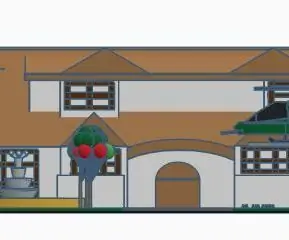
Kuća bogataša: Hej dečki! Dobro došli natrag !! Danas bih vam želio predstaviti model kuće koja može biti u vlasništvu samo najbogatijih među bogatima. Ovaj 3D model izrađen je uz pomoć TINKERCADlinka: https: //www.tinkercad. com/Ovo su uvodne cl
Ukleta kuća: 5 koraka

Ukleta kuća: Ovaj projekt je model kuće sa ukletim kućama, koja može biti scena filma ili video zapisa. Zadnji put kad sam snimao kratki film otkrio sam da ako je pozadina scene detaljnija, onda može stvoriti bolju atmosferu. Svjetlo u t
